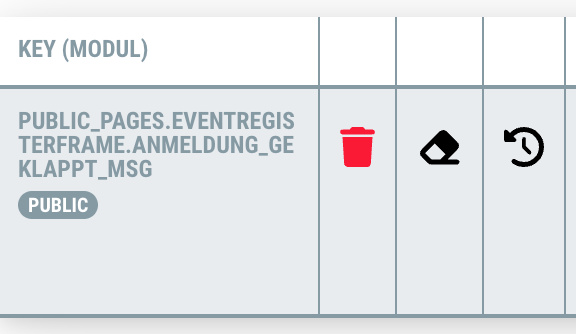Um in einer langen Liste bereits angelegter Übersetzungen den Überblick zu behalten, hast Du in guestoo zwei Möglichkeiten
Suchen
Um nach einer bestimmten Übersetzung zu suchen, die Du bereits angelegt hast, trage den entsprechenden Text oder den Übersetzungs-Key in Eingabefeld ein. Dir werden dann nur die Übersetzungen angezeigt, die das gesuchte Wort bzw. den Text enthalten.
Filtern
Um die Liste der Übersetzungen nach bestimmten Kriterien zu filtern, klicke auf das Filter-Feld auf der rechten Seite.
Im Dialog-Fenster, das sich neu öffnet, hast Du folgende Filter-Möglichkeiten:
- Module
Hier kannst Du auswählen, welchem Modul die Übersetzungen angehören sollen. Dieser Filter ist für die meisten Nutzer nicht relevant und sollte daher stets auf "--keine Auswahl--" stehen, damit keine relevanten Übersetzungen ausgeblendet werden.
- Sprachen (ausgeblendet)
Die Sprachen, die Du hier auswählst, werden Dir in der Liste nicht angezeigt (Mehrfachauswahl möglich)
- Sprachen (gesperrt)
Die Sprachen, die Du hier auswählst, werden in der Übersetzungs-Liste gesperrt, d. h. Du kannst die Übersetzungen dieser Sprachen nicht bearbeiten, so lange dieser Filter aktiv ist (Mehrfachauswahl möglich)
- Nur fehlende Übersetzungen anzeigen ( Nein / Ja)
Wenn Du hier "Ja" auswählst, kannst Du außerdem festlegen:
- Anzuzeigende Sprache: Wähle hier die Sprache aus, die Dir als Referenz angezeigt werden soll
- Zu pflegende Sprache: Wähle hier die Sprache aus, die Du pflegen möchtest
- Beispiel: Wenn Du bei Anzuzeigende Sprache "DE" und bei Zu pflegende Sprache "EN" auswählst, werden Dir alle Übersetzungen angezeigt, bei denen eine englische Übersetzung fehlt.
 Kostenlos anmelden
Kostenlos anmelden